如何在 Facebook 上更改密碼
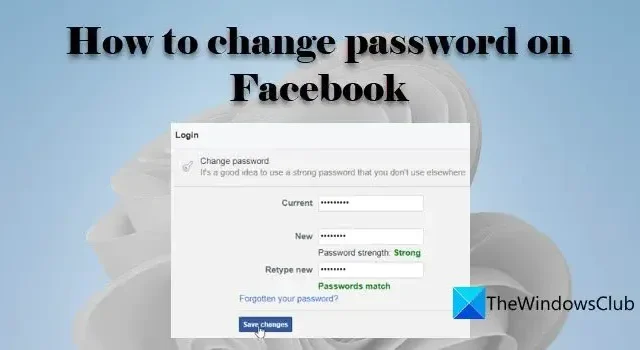
如果您懷疑您的Facebook 帳戶受到威脅,您應該立即更改您的 Facebook 密碼。在這篇文章中,我們將向您展示如何更改您的 Facebook 密碼或在您忘記密碼時重設密碼。您等待更改密碼的時間越長,攻擊者實施網絡犯罪的時間就越長。多次違反 Facebook 的使用條款可能會永久禁止您的帳戶。
請務必定期更改您的 Facebook 密碼,以防止黑客未經授權訪問您的帳戶。當您的密碼被洩露時,您的帳戶變得容易受到攻擊,從而導致身份被盜用,導致惡意攻擊,可能導致敏感信息丟失或名譽受損。
如何在 Facebook.com 網站上更改密碼
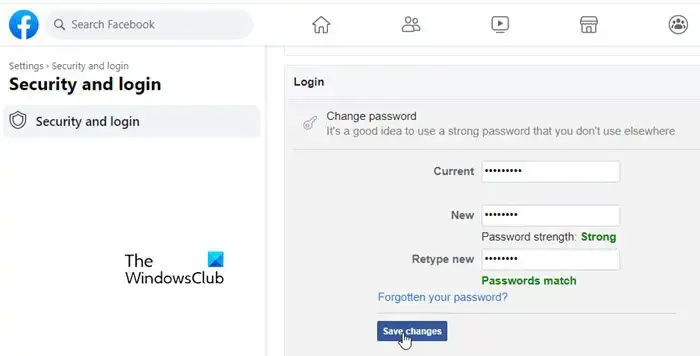
- 在您的網絡瀏覽器中打開 Facebook 並登錄您的帳戶。
- 單擊右上角的配置文件圖標。
- 單擊設置和隱私。
- 單擊設置。
- 在“設置”頁面上,單擊左側面板中的“安全和登錄”選項。
- 然後在右側面板中,向下滾動到“登錄”部分。
- 單擊更改密碼選項。
- 在“當前”字段中輸入您當前的密碼。
- 在“新建”和“重新鍵入新”字段中鍵入新密碼。
- 單擊“保存更改”按鈕。
重置臉書密碼
如果您已註銷並且忘記了密碼,您可以使用以下步驟重置 Facebook 密碼:
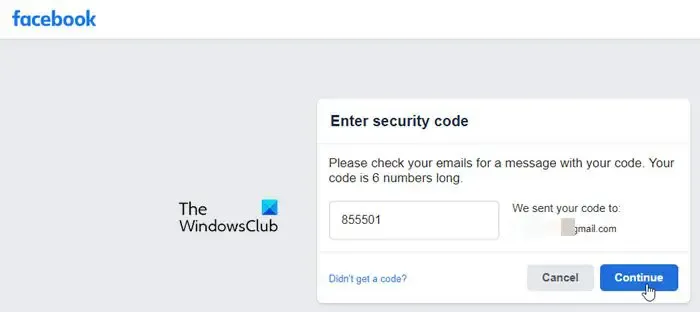
- 轉到 Facebook 網站。
- 單擊“忘記密碼?‘ 登錄按鈕下方的鏈接。
- 輸入與您的 Facebook 帳戶關聯的電子郵件或手機號碼。
- 單擊“搜索”按鈕。
- Facebook 會要求您將登錄代碼發送到您註冊的電子郵件 ID。單擊繼續。
- 檢查收件箱中的帳戶恢復代碼,然後在“輸入代碼”字段中輸入相同的代碼(在 Facebook 網站中)。
- 單擊繼續按鈕。
- 按照屏幕上的說明重置密碼。
如果您使用Facebook 桌面應用程序而不是在瀏覽器中使用 Facebook,則更改或重置密碼的過程將保持不變。
如何在 Facebook Mobile 上更改密碼
如果您在手機上訪問 Facebook 的次數多於在 PC 上,以下部分將指導您使用 iOS 或 Android Facebook 應用程序更改密碼。
在 Android 上更改 Facebook 密碼
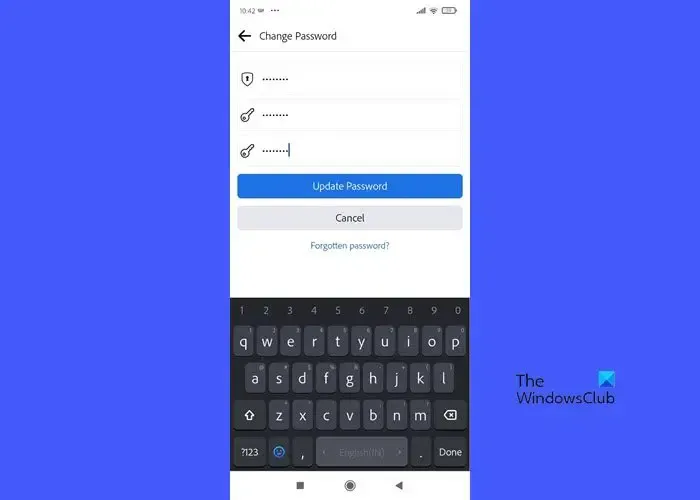
- 啟動 Facebook 應用程序。
- 單擊右上角的個人資料圖標。
- 單擊標籤“菜單”旁邊的齒輪圖標。
- 向下滾動到安全部分。
- 單擊安全並登錄。
- 在登錄下,單擊更改密碼。這將帶您進入更改密碼屏幕。
- 在“當前密碼”字段中輸入您的當前密碼。
- 在“新密碼”和“重新輸入新密碼”字段中輸入新密碼。
- 單擊“更新密碼”按鈕以保存更改。
重置臉書密碼
如果您尚未登錄並且忘記了密碼,請按照以下步驟重置您的 Facebook 密碼:
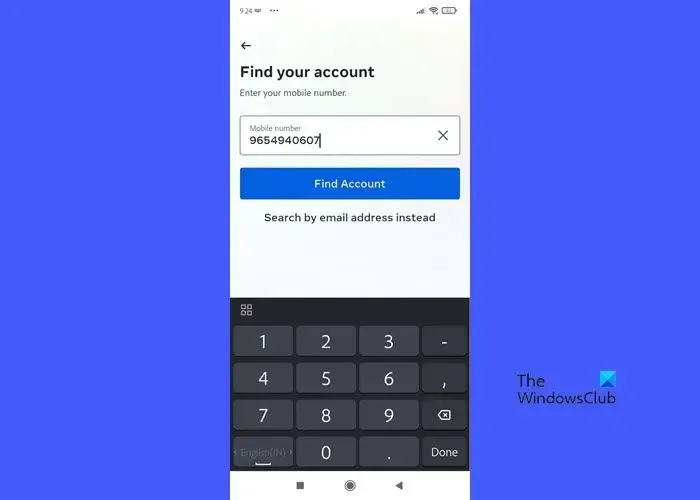
- 啟動 Facebook 應用程序。
- 單擊“忘記密碼?” ‘ 關聯。
- 在下一個屏幕上,輸入使用您的 Facebook 帳戶註冊的手機號碼,然後單擊“查找帳戶”按鈕。您還可以單擊“改為通過電子郵件地址搜索”鏈接並輸入您註冊的電子郵件 ID 以查找您的帳戶。
- 在下一個屏幕上,單擊“通過電子郵件獲取代碼或鏈接”或“通過短信獲取代碼或鏈接”選項。
- 單擊繼續按鈕。
- 根據您的選擇,您將通過郵件或短信收到帳戶恢復代碼。
- 在下一個屏幕中輸入代碼,然後按照屏幕上的說明重置密碼。
在 iOS 上更改 Facebook 密碼
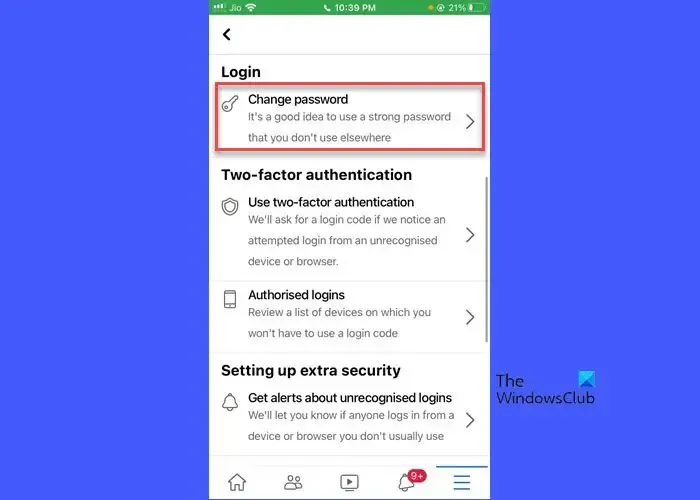
- 啟動 Facebook 應用程序。
- 單擊右下角的漢堡包圖標。
- 單擊右上角的齒輪圖標。
- 向下滾動到Security部分並單擊Security and login。
- 向下滾動到登錄部分,然後單擊更改密碼。
- 在“更改密碼”屏幕上,在頂部字段中鍵入您當前的密碼。
- 在接下來的兩個字段中,鍵入並重新鍵入新密碼。
- 單擊更新密碼按鈕。
重置臉書密碼
如果您已註銷並且在再次登錄時無法記住您的密碼,這些步驟將幫助您重設密碼:
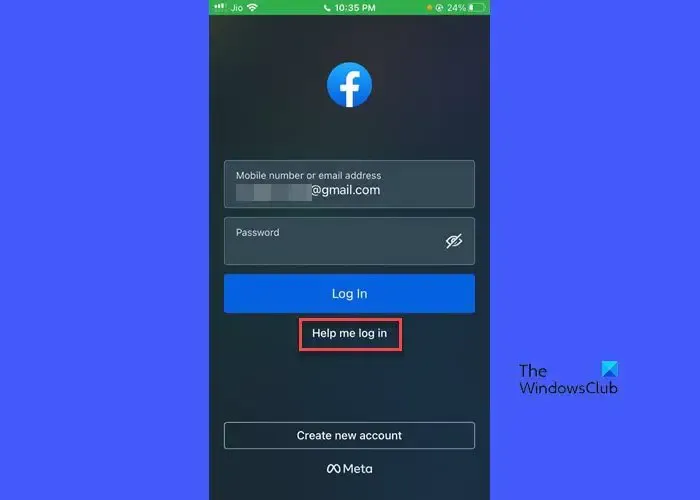
- 啟動臉書。
- 單擊幫我登錄鏈接。
- 在下一個屏幕上輸入您註冊的手機或電子郵件地址,然後單擊“查找帳戶”按鈕。
- 輸入代碼以確認您的帳戶,然後單擊繼續。
- 按照進一步的說明重置密碼。
您可以通過這種方式輕鬆更改或重置您在 Facebook 上的密碼。
我可以更改 Facebook 密碼兩次嗎?
是的你可以。您可以使用 Facebook 網絡應用程序或 Facebook Android 或 iOS 應用程序更改您的密碼。如果您已登錄,則可以從 Facebook 設置頁面更改密碼。如果您沒有登錄,甚至不記得密碼,您可以按照本文中的說明通過密碼重置過程更改密碼。
為什麼我不能在 Facebook 上更改密碼?
出於安全原因,Facebook 不允許您在一天內請求超過特定限制的新密碼。如果發生這種情況,您可能需要等待至少 24 小時才能再次嘗試重置密碼。



發佈留言